Chúng ta đang sống trong thời đại Công nghệ 4.0, thời điểm mà sự phát triển của công nghệ thông tin, kỹ thuật số rất được chú trọng. Công nghệ đã, đang và sẽ tạo ảnh hưởng to lớn đến mọi lĩnh vực đời sống, tất cả các ngành nghề.
Kỷ nguyên khác biệt tạo ra tốc độ phát triển siêu nhanh chóng, phá bỏ các rào cản truyền thống trước đây. Để có thể bắt kịp dòng chảy thời đại, việc ứng dụng công nghệ vào đời sống, kinh doanh là không thể thiếu. Chẳng hạn như doanh nghiệp cần có các Website, tham gia các nền tảng mạng xã hội, sử dụng các công cụ hiện đại để đo lường, dự báo các kết quả kinh doanh,…. Bài viết hôm nay sẽ đưa ra những hướng dẫn cụ thể giúp bạn tạo đăng ký tài khoản trên các nền tảng này để phục vụ công việc tốt hơn.
Cách đăng ký tài khoản Blogger
- Bước 1: Đầu tiên, bạn truy cập trang chủ của Blogger tại ĐÂY và nhấp vào Create Your Blog. Tiếp đến, bạn đăng nhập vào tài khoản Google (tài khoản Gmail) và xác nhận hồ sơ. Bạn có thể chọn tạo hồ sơ trên Google+ và Click Tiếp tục với Blogger. Bạn nhấn Tạo Blog mới, điền thông tin cho trang Blog và Click Tạo Blog.
- Bước 2: Bạn tới trang quản trị Administrator để bắt đầu tùy chỉnh trang Blog của mình. Tại đây, bạn có thể kiểm tra thông tin về lượt xem, tin tức Blogger, khởi tạo bài mới cho Blog,…
- Bước 3: Bạn có thể thay đổi giao diện cho Blog trong phần Chủ đề qua 2 cách sau:
- Cách 1: Bạn chỉ cần nhấp chuột chọn mẫu mình muốn trong giao diện của Blogger.
- Cách 2: Nếu có sẵn những tập tin Template (File đuôi .xml) bạn có thể tải lên Blog. Bạn chọn Sao lưu/ Khôi phục, tiếp đến chọn File và Click Tải lên.
Cách phân quyền tác giả
Blogspot cho phép nhiều nhiều quản trị viên, tác giả và phân quyền khác nhau ngay trong trang điều khiển của một Blogger.
- Bạn đăng nhập vào Blog và đi tới bảng điều khiển Blogger, bạn nhấp chọn Cài đặt (Cơ bản), đi đến Quyền (Tác giả Blog)
- Bạn thêm Email của tác giả và bấm Mời tác giả.
- Tác giả được mời sẽ nhận được tin nhắn từ Email. Tác giả này chỉ cần chấp nhận lời mời để bạn phân quyền cho họ.
Đối với phân quyền tác giả, chức năng của người này sẽ là thêm, xóa hoặc sửa bài viết trong Blog. Quản trị viên (Admin) sẽ được toàn quyền thao tác trên Blog nên bạn cần cân nhắc kỹ khi muốn phân cho ai quyền này.
Cách đăng ký tài khoản WordPress miễn phí
- Bước đầu tiên bạn cần làm là truy cập vào địa chỉ tại Đây. (Bạn có thể chuyển sang giao diện tiếng Anh để dễ thao tác hơn nhé.)
- Tiếp đến, bạn chọn Get Started, cung cấp thông tin của Blog gồm: Tên trang Web, lĩnh vực của trang Web và mục tiêu chính bạn muốn có Website là gì, mức độ thành thạo của bạn trong việc tạo Website. Sau đó, bạn nhấn Tiếp tục.
- Lúc này bạn gõ tên Blog vào thanh tìm kiếm. Tại đây, bạn sẽ được gợi ý các tên thích hợp, không trùng với Blog khác.
- WordPress sẽ gợi ý bạn mua một gói dịch vụ có trả phí. Nếu không có nhu cầu bạn bỏ qua và chọn miễn phí.
- Kế đến, bạn tạo tài khoản mới với Email đang dùng.
- Sau khi đăng ký xong, WordPress sẽ gửi Email xác nhận. Bạn vào Mail này để xác nhận là hoàn thành.
Cách phân quyền tác giả
- Bạn đăng nhập vào WordPress Dashboard và chọn Users. Từ thanh Menu bên trái, bạn Click tiếp Add New.
- Tiếp theo, bạn điền thông tin cá nhân như là Username, địa chỉ Email,…
- Bạn nhấp Show Password để tạo mật khẩu.
- Từ Menu thả xuống, bạn chọn quyền WordPress User Role.
- Cuối cùng, bạn nhấp Add New User.
Các loại phân quyền bao gồm: Administrator, Author, Editor, Subscriber, Contributor.
Bảng phân quyền tác giả
- Super Admin: Quyền này cho phép xử lý các tác vụ Administrative trong một hệ thống Multi-Site WordPress.
- Subscriber: Là phân quyền chỉ cho phép người theo dõi quản lý, chỉnh sửa trang cá nhân của chính họ. Subscriber sẽ không có quyền đối với Posts, Pages, Comments moderation, Plugins, Themes, Users, WordPress Settings.
- Contributor: Người được phân quyền này sẽ có thể quản lý bài viết của họ. Bên cạnh đó, họ có thể sửa trang cá nhân của chính họ (Users: Partial Control). Người được phân quyền này cũng có thể thêm, sửa, xóa đối với Post. Tuy nhiên, họ sẽ không có khả năng xuất bản, không có quyền đối với Pages, Plugins, Themes và WordPress Settings.
- Author: Là quyền cho phép người được mời quản lý, xuất bản bài Post của chính họ. Cụ thể, họ sẽ được xóa, thêm, sửa, xuất bản bài viết của chính họ. Người được phân quyền chỉ được sửa trang cá nhân của mình. Họ không có quyền thao tác đối với Pages, Comments Moderation, Plugins, Themes, WordPress Settings.
- Editor: Người được phân quyền sẽ có thể quản lý, xuất bản bất kỳ bài viết nào, kể cả bài Post của người dùng khác. Đồng thời, họ cũng có Full Control với Pages, Comments Moderation. Họ có thể tự sửa trang cá nhân của mình. Riêng với Plugins, Themes, WordPress Settings, các Editor sẽ không có quyền thao tác, chỉnh sửa.
- Administrator: Người được phân quyền này sẽ có toàn quyền kiểm soát mọi thiết lập, cài đặt của Website. Đây là quyền lớn nhất trong WordPress.
Cách đăng ký tài khoản Pinterest
Bạn có thể tạo tài khoản Pinterest bằng cách sử dụng tài khoản Gmail, Facebook, hoặc dùng Email của bạn.
- Đăng ký bằng Email
- Bước 1: Bạn vào trang chủ của Pinterest tại LINK NÀY và điền Email, mật khẩu rồi chọn đăng ký.
- Bước 2: Ở bước này, bạn nhập tên, tuổi, giới tính. Sau đó, bạn Click Đăng ký.
- Bước 3: Bạn chọn ít nhất 5 chủ đề mà mình cần quan tâm rồi nhấp chọn Xong.
- Đăng ký tài khoản Pinterest bằng tài khoản Google + hoặc Facebook:
- Bước 1: Bạn nhấn Đăng ký với Google hoặc Continue With Facebook để Load Pinterest. Sau đó, bạn chọn “tiếp tục với tư cách”,…
- Khi đăng ký thành công, bạn sẽ được đưa tới giao diện trang chủ.
- Cuối cùng, bạn vào Email của mình chọn xác nhận Email, sau đó Pinterest sẽ đưa bạn tới trang chủ.
Cách đăng ký tài khoản Reddit
- Bước đầu tiên để đăng ký tài khoản, bạn vào Website của Reddit tại đây. Tiếp đó, bạn Click Sign Up.
- Sau đó, bạn nhập Email của mình và bấm Next.
- Bạn điền tên tài khoản, mật khẩu và nhấp Check ô “I’m Not A Robot”. Kế đến, bạn Click chọn Sign Up.
- Cuối cùng, bạn chọn Finish là hoàn thành.
Cách đăng ký tài khoản Tumblr
- Đầu tiên, bạn vào trang Web của Tumblr thông qua LINK NÀY. Tại đây, bạn Click vào Sign Up.
- Tiếp theo, bạn chọn Get Started. Bạn điền Email và nhấp vào Next.
- Sau đó, bạn nhập mật khẩu, tên tài khoản và điền số tuổi của mình. Bạn nhấp ô Đồng ý với điều khoản của Tumblr và Click Next.
- Kế đến, bạn Tick ô Tôi không phải là người máy.
- Bạn hãy chọn tối thiểu 5 chủ đề bạn có thể quan tâm mà Tumblr gợi ý. Ví dụ như tin tức, sách và thư viện, kiến trúc, diễn viên, phim ảnh, văn hóa, kinh doanh, thời trang, hài hước, giáo dục,… Sau khi chọn xong chủ đề, bạn nhấp Next nhé.
- Bước tiếp theo, bạn mở Email mà Tumblr gửi đến và nhấp chuột vào “This Is Me!”.
- Tumblr App sẽ được giới thiệu trên nền tảng Android và iOS sau khi bạn kích hoạt xong. Để tiếp tục, bạn chọn Skip To Your Dashboard.
- Bạn vào Edit Appearance để chỉnh Avatar, tiêu đề và nhấp Save để lưu lại.
Cách đăng ký tài khoản Twitter
Việc để đăng ký tài khoản Twitter khá đơn giản, bạn chỉ cần thực hiện theo các bước sau:
- Bạn vào trang chủ Twitter. Trong phần New to Twitter? Sign up, bạn điền thông tin vào đây.
- Tiếp theo, bạn Click Sign Up.
- Sau đó, bạn nhập số điện thoại vào và Click Next.
- Twitter sẽ gửi đến điện thoại bạn một mã kích hoạt, bạn nhập mã này vào ô trong cửa sổ Enter Verification Code.
- Vậy là hoàn thành, bạn sẽ chuyển tới giao diện chính để bắt đầu sử dụng Twitter.
Cách đăng ký tài khoản Linkedin
Nếu bạn đang tìm một ứng dụng mạng xã hội liên kết giữa người tìm việc và các đơn vị tuyển dụng trên khắp thế giới thì LinkedIn là lựa chọn hoàn hảo. Việc đăng ký tài khoản LinkedIn cũng khá dễ dàng.
- Bước đầu tiên, bạn truy cập Website LinkedIn hoặc mở ứng dụng LinkedIn và Click Join Now.
- Tiếp đến, bạn nhập Email của mình và Click Continue rồi nhập Password và chọn Continue tiếp tục.
- Bạn điền họ, tên và nhấp Agree & Join.
- Sau đó, bạn chọn Verify, xoay con vật cho đúng và Click Done.
- Bạn hãy điền chính xác thông tin hồ sơ cá nhân của mình. Nếu đang đi làm, bạn điền thông tin công việc, tên công ty, loại công việc rồi Click Next. Còn trong trường hợp bạn là học sinh, tại mục I’m A Student bạn bật Yes. Sau đó điền tên trường, niên khóa và chọn Tôi trên 16 tuổi = > Click Next.
- Bước tiếp theo, bạn chọn quốc gia, tên thành phố mình đang sinh sống và nhấp Next.
- Cuối cùng, bạn bấm Go To My Email để mở Email của bạn và Click Confirm Your Email Address là hoàn thành đăng ký.
Cách tạo kênh Youtube (Mục II)
- Bạn vào trang chủ YouTube và nhấn Sign In (Đăng nhập).
- Ỏ góc trên bên phải, bạn Click vào hình đại diện và nhấp vào Create A Channel (Tạo kênh của tôi).
- Sau đó, bạn chọn tên cho kênh cá nhân để sẵn sàng tạo kênh mới.
- YouTube sẽ đề xuất sử dụng Tài khoản thương hiệu Sau khi bạn tạo Kênh cá nhân. Kênh này vẫn được quản lý từ Google Account của bạn nhưng sẽ có một tên khác.
- Bạn vào phần Cài đặt và chọn Tạo kênh mới.
- Kế đến, bạn chọn tên Kênh thương hiệu rồi bấm “Tạo”.
- Bạn có thể Click “Thêm hoặc quản lý kênh của bạn” để tạo nhiều Kênh thương hiệu khác nữa.
Cách tạo Business Manager (BM)
Bạn sẽ không mất quá nhiều thời gian để tạo tài khoản Business Manager (trình quản lý kinh doanh Facebook). Tuy nhiên, kể từ năm 2020 người dùng muốn tạo BM sẽ gặp vài khó khăn nếu tài khoản quảng cáo cá nhân của bạn mới tạo, chưa phát sinh chi phí nhiều. Hoặc nếu Facebook cá nhân chưa tạo tài khoản quảng cáo cá nhân thì bạn cũng sẽ khó tạo BM. Do đó, bạn nên dùng tài khoản Facebook Ads cá nhân 2-3 tháng trước khi muốn tạo BM thì sẽ dễ được chấp nhận hơn. Sau đây là các bước tạo Business Manager:
- Bạn truy cập vào đường LINK NÀY.
- Bước tiếp theo, bạn Click “Tạo tài khoản”. Nút này nằm ở bên phải phía trên màn hình. Ngoài ra, bạn cần chuẩn bị các thông tin sau:
- Tên của bạn (Tên cá nhân quản lý).
- Tên doanh nghiệp.
- Địa chỉ công ty, mã Zipcode địa chỉ theo bưu điện.
- Email doanh nghiệp. Địa chỉ này bạn có thể lấy trùng với Email Cá nhân của bạn.
- Một số thông tin khác như Website, số điện thoại,…
- Bạn Click “Tiếp” và điền đúng mã Zipcode theo tỉnh của bạn đang ở trong màn hình mới hiện lên.
- Sau đó, bạn vào Email của mình để xác nhận tạo tài khoản.
Hướng dẫn thêm BM Navee làm Partner vào BM của khách hàng và Share Fanpage
Trong một số trường hợp, bạn có thể hợp tác với nhà tư vấn, Agency và cần cấp cho họ quyền hạn để họ thực hiện quảng cáo, quản lý tài khoản,… Nếu vậy, bạn có thể thêm họ vào BM của bạn.
Điều này cho phép bạn cấp quyền truy cập vào nhiều tài sản, chỉ định cấp độ quyền hạn cụ thể cho họ. Các nhà tư vấn, Agency có thể nhìn thấy tài những gì bạn chia sẻ với họ trong BM.
Tuy nhiên,doanh nghiệp cần lưu ý:
- Agency, Nhà tư vấn phải có Business Manager. Nếu không có, bạn cần yêu cầu họ tạo BM.
- Chỉ có quản trị viên doanh nghiệp mới có quyền thêm người khác, chia sẻ tài sản trên BM với người khác.
- Ngoài ra, bạn phải có ID doanh nghiệp của Agency đối tác để có thể thêm họ vào BM của mình.
Nếu bạn đang hợp tác với NAVEE, hãy làm theo các bước sau đây để thêm BM Navee làm Partner vào BM của bạn nhé.
- Đầu tiên, bạn đến Cài đặt cho doanh nghiệp.
- Bạn nhấp vào Đối tác ở bên dưới mục Người dùng.
- Tiếp theo, bạn Click + Thêm.
- Bạn chọn Cho đối tác truy cập vào tài sản của bạn.
- Sau đó, bạn nhập ID BM Navee: 694230434412060 và nhấp vào Tiếp.
- Một màn hình sẽ hiển thị để bạn thêm NAVEE vào nhiều tài sản. Trong cột đầu tiên, bạn chọn một loại tài sản. Trong cột thứ hai, bạn chọn tài sản mình muốn thêm NAVEE vào. Tại cột thứ ba, bạn sẽ chỉ định vai trò cho NAVEE. Bạn thực hiện các bước này lặp lại cho tất cả tài sản muốn chỉ định.
- Cuối cùng, bạn Click Lưu thay đổi là hoàn thành.
Nếu bạn muốn Share Fanpage cho NAVEE, chỉ cần cấp quyền cao nhất cho NAVEE đối với Fanpage của bạn.
Kết luận
Như vậy, chúng ta vừa điểm qua các hướng dẫn cài đặt các loại tài khoản mạng xã hội, trình tạo Blog phổ biến và cách tạo BM đơn giản. Rõ ràng, trong bối cảnh công nghệ thông tin phát triển như vũ bão, doanh nghiệp cần thay đổi, phát triển kịp thời để không bị đào thải. Một trong những việc cần làm là hòa vào không gian mạng xã hội, môi trường Internet để giao tiếp với khách hàng, quản lý và thực hiện các chiến lược Sale & Marketing. Chúc bạn thành công trong kinh doanh và tạo được nhiều chuyển đổi.

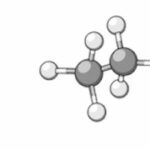

![[Hướng Dẫn] Cách Nén File & Cách Giải Nén File [RAR, ZIP, PDF] 2024 [Hướng Dẫn] Cách Nén File & Cách Giải Nén File [RAR, ZIP, PDF] 2024](https://camnangquanly.edu.vn/wp-content/uploads/2024/05/cach-giai-nen-file-tren-may-tinh-1-150x150.jpg)

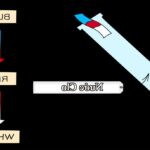

![[Hướng Dẫn] Cách Nén File & Cách Giải Nén File [RAR, ZIP, PDF] 2024](https://camnangquanly.edu.vn/wp-content/uploads/2024/05/cach-giai-nen-file-tren-may-tinh-1.jpg)